Vine Linux 6
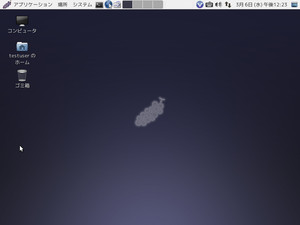 Vine Linuxは、RPM系の日本国産GNU/Linuxディストリビューションで、以前はRed Hat Linuxの派生であったが、現在はProject Vineのメンバーを中心に独自に開発が進められている。
Vine Linuxは、RPM系の日本国産GNU/Linuxディストリビューションで、以前はRed Hat Linuxの派生であったが、現在はProject Vineのメンバーを中心に独自に開発が進められている。
不要なサービスの停止
不要なサービスを停止することによりCPUの負担を軽減させます- [システム]→[システム管理]→[サービス]で、[サービスの設定]を表示します
- サービスの設定メニューから不要なサービスのチェックマークを外します
※必要なサービスがある場合は、残しておきます名称 内容 anacron 一定期間毎にコマンドが実行されているか監視して、一定期間コマンドが実行されていないとそれを実行する。crondとペア atd コマンドの遅延実行を有効にするサービス crond 決められた時間にジョブを実行するのに必要なサービス cups Unix系OS用のモジュール化された印刷システム mdmonitor RAID(複数台のハードディスクを組み合わせることで仮想的な1台のハードディスクとして運用する技術)監視 postfix メールサーバー sshd SSHで通信するために必要。リモートメンテナンスで必要 - サービスの設定メニューを閉じます
- [システム]→[設定]→[ユーザー向け]→[自動起動するアプリケーション]で、[自動起動するアプリケーションの設定]を表示します
- 自動起動するアプリケーションの設定メニューから不要なアプリケーションのチェックマークを外します
※必要なサービスがある場合は、残しておきます名称 内容 印刷キューのアプレット 印刷ジョブを管理するシステムトレイアイコン 視覚支援 お気に入りの視覚支援技術を起動します - 自動起動するアプリケーションの設定メニューを閉じます
- 再起動します
Sambaサーバーを使ってWindowsとファイル共有
- SynapticパッケージマネージャをつかってSambaをインストールします
- ホスト名が設定されていなければ、ホスト名を設定します
[デスクトップ]→[システム管理]→[ネットワーク管理]を選択し、 [全般]タグを選択し、[ホスト名(H):]にホスト名(半角英数)を入力し、[OK]をクリックします。 警告メッセージがでますので、[ホスト名を変更する]をクリックし、再起動します。
- /etc/samba/smb.confファイルを変更します
端末で入力
$ su パスワード:パスワードを入力 # vi /etc/samba/smb.conf
変更箇所workgroup = ワークグループ名 server string = サーバの説明(コメント) security = user encrypt passwords = yes hosts allow = 192.168.1. 許可するホスト ;[homes]homes以下をコメント(頭に;(セミコロン)をつけます)にします ; comment = %U's Home Directory ; blowseable = no ; writable = yes ; create mask = 0644 ; directory mask = 0755
- Windowsのユーザー名を登録します
# smbpasswd -a ユーザー名 New SMB password: パスワード Retype SMB password: パスワード
- [デスクトップ]→[システム管理]→[セキュリティレベルとファイヤーウォールの設定]を選択し、Sambaにチェックマークを付けて、[OK]をクリックします
- [デスクトップ]→[システム設定]→[サービスの管理]を選択し、フォルダの共有サービス(smb)にチェックマークを付けて、[OK]をクリックします。
※Vine 6以上の場合、nmbも同様に起動させます
- 共有フォルダを作成し、そのフォルダを右クリックして[フォルダの共有]を選択します
- 共有プロトコルを[SMB]にして、[フォルダのブリッジを許可する]にチェックマークを付けて、あとは個々の設定を行い[OK]をクリックします
Sambaクライアントを使って、Windowsのファイル共有へアクセスする
- Synapticを使ってsamba-clientとcifs-utilsをインストールします
- マウント先ディレクトリィを作成します
$ sudo mkdir /mnt/マウント先名
- マウントします
$ sudo mount -t cifs -o username=ユーザー名password=パスワード //ホスト名またはホストID/ディレクトリ /mnt/マウント先名
- これてWindowsのファイル共有へアクセスできます。終了するときは、アンマウントします
$ sudo umount /mnt/マウント先名
ERROR:Unable to locate IOAPIC for GSI
IOAPICが割り込みベクタ番号を操作することができない。
APICとは、x86アーキテクチャのマルチプロセッサ環境で使用する割り込みコントローラ。シングルコアの場合は、必要ではない。
対策:管理者権限(su)で、/boot/grub/grub.confファイルを開き、kernelオプションに'noapic'を追加します
再起動時に無線LANが切れてしまう
- [システム]→[システム管理]→[ネットワーク]を選択します
- デバイスリストから、Wirelessのデバイスを選択し、[編集]をクリックします
- ワイヤレスデバイス設定メニューが表示されますので、各々設定しますが、[NetworkNamagerで管理する]のチェックマークは外します
- 管理者権限(su)で、rc.locaファイルを編集します
# sudo vi /etc/rc.d/rc.local
下記の内容を追加します# Wireless LAN connect /sbin/iwconfig wlan0 essid SSID key s:WEP /sbin/ifup wlan0
SSID…任意のSSID
WEP…任意のWEPキー - [システム]→[設定]→[ユーザー向け]→[自動起動するアプリケーション]を開き、[ネットワークマネージャ]のチェックマークを外します
※上記の設定では、ネットワークマネージャを使用していないので、外しても問題ありません
- 再起動します
ThinkPadのトラックボールでスクロール機能
- /usr/share/X11/xorg.conf.d/20-thinkpad.confを新規作成します
$ sudo vi /usr/share/X11/xorg.conf.d/20-thinkpad.con
- 下記の内容を追加します
Section "InputClass" Identifier "Trackpoint Wheel Emulation" MatchProduct "TrackPoint" MatchDevicePath "/dev/input/event*" Driver "evdev" Option "EmulateWheel" "true" Option "EmulateWheelButton" "2" Option "Emulate3Buttons" "false" Option "XAxisMapping" "6 7" Option "YAxisMapping" "4 5" EndSection - 再起動します
Conkyのインストール
- Synapticパッケージマネージャを使って、conkyをインストールします
- 環境ファイルをホームディレクトリィにコピーします
$ cp /etc/conky/conky.conf ~/.conkyrc
- 自動起動を指定します
そのまま自動起動に設定しても表示しません。これは、Compizより先に起動したら表示されないという問題があります。 これを回避する為に、時間を空けて起動する必要があります。サンプルのシェルスクリプトを下に記します。
sleep 15 ; /usr/bin/conky
sleepの数値は秒単位です
- 環境ファイル(.conkyrc)を編集します
alignment top_right ### 画面右上に表示 double_buffer yes ### ちらつき防止 own_window yes ### (透明化に必要) own_window_type override ### (透明化に必要) own_window transparent yes ### 透明化 own_window_hints undecorated,below,sticky,skip_taskbar,skip_paper ### (透明化に必要) update_interval 2.0 ### 更新間隔
(透明化に必要)…この設定がないと、Compiz使用時にデスクトップをクリックした際、conkyが消えてしまいます。

